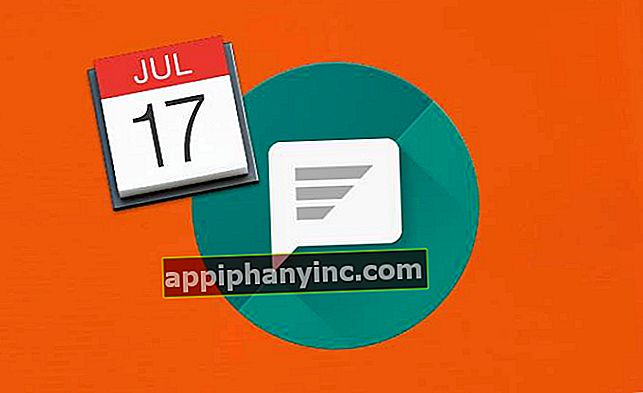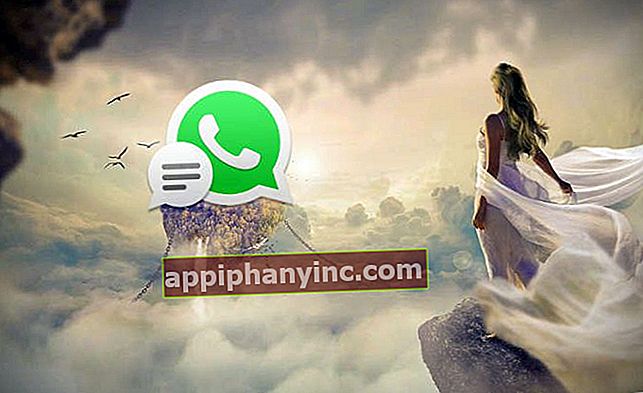Kako ponastaviti telefon Android na tovarniške nastavitve in ne umreti pri poskusu

Ni pomembno, ali imate najboljši telefon Android na trgu. V določenem trenutku začnejo vse naprave bolehati: so zelo počasne, nenehno visijo ali se znova zaženejo brez predhodnega obvestila. Prišel je čas, da napravo ponastavite na tovarniške nastavitve. To je način Androida, ki vam pove, "Hej, v zadnjem času mi daješ veliko in zdaj me moraš malo poslušati”.
Tu ste vse, kar morate vedeti o obnovitvi telefona Android na tovarniške nastavitve in ga pustite kot svežega v trgovini.
Varnostno kopiranje podatkov: pomembno, pred ponastavitvijo na tovarniške nastavitve v Androidu
Ko ponastavite na tovarniške nastavitve, se izbrišejo vse aplikacije, stiki in podatki, ki ste jih shranili v notranji pomnilnik telefona. Telefon je tak, kot je prvi dan prišel iz svoje škatle (razen operacijskega sistema, ki ob posodobitvi ohrani enako različico).
Če imate v Androidu konfiguriran račun Google ali Samsung, lahko po obnovitvi obnovite določen del podatkov, vendar to obnovite le, "nekaj vaših podatkov". Na primer stiki, nastavitve nekaterih aplikacij, shranjena gesla za WiFi in malo drugega.
Pred ponastavitvijo telefona ali tabličnega računalnika na tovarniške nastavitve vedno naredite dobro varnostno kopijo vseh pomembnih informacij, ki jih želite obdržati. Če želite več informacij o tej temi, si oglejte objavo “Kako varnostno kopirati Android”, Kjer vse podrobno razložim.
Tovarniško ponastavite Android s preprosto metodo
Ponastavitev na tovarniške nastavitve v telefonu Android je prepih. V istem nastavitvenem meniju lahko izvedete celoten postopek z malo več kot tremi dotiki zaslona:
- Pojdite v meni nastavitve iz Androida.
- Pojdi do "Varnostno kopiranje in ponastavitev". Odvisno od vaše različice Androida najdete ta razdelek v podmeniju "Osebno"Ali"splošno”.
- Kliknite na "Ponastavitev na tovarniške podatke”.
- Prejeli boste sporočilo, da boste iz telefona izbrisali vse podatke. Izberite "Ponastavitev naprave". Če prejmete opozorilno sporočilo, ga dobro preberite in pritisnite »Sprejmi«, da trajno ponastavite tovarniške nastavitve.
- Znova zaženite telefon.

Kako tovarniško ponastaviti, ne da bi vstopili v zaslon z nastavitvami
Kar smo pravkar videli zdaj, je vse zelo dobro, toda Kaj pa, če želimo ponastaviti na tovarniške nastavitve in ne moremo dostopati niti do menija z nastavitvami za Android? V tem primeru moramo narediti tako imenovano "trdo ponastavitev", to je ponastavitev, ne da bi kadar koli vstopili v operacijski sistem. Ne pozabite, da ta postopek vključuje brisanje vseh podatkov, shranjenih v napravi.
- Izklopite telefon.
- Zdaj pa moramo storiti za nekaj sekund hkrati držite kombinacijo gumbov, da vstopite v meni za obnovitev sistema. Gumbi se lahko razlikujejo od modela do telefona ali tabličnega računalnika, vendar je v večini primerov običajnoGumb za vklop + gumb za povečanje glasnosti"Ali"Gumb za vklop + gumb za zmanjšanje glasnosti ".
- V meniju za obnovitev izberite "Počisti podatke / povrni v tovarniške nastavitve". Za premikanje po meniju morate uporabiti tipke za glasnost. Za izbiro možnosti pritisnite gumb za vklop.
- Pojavilo se bo sporočilo, da boste izbrisali vse podatke. Izberite "In je”.
- Ko so obnovljene tovarniške nastavitve, izberite »Ponovno zaženi”.

Obnovite Android na tovarniške nastavitve iz računalnika
Kot tretjo in zadnjo možnost lahko iz računalnika ponastavite tudi na tovarniške nastavitve. V napravi Android morate le omogočiti odpravljanje napak USB in ga prek USB-ja povezati z osebnim ali prenosnim računalnikom. Za izvedbo formatiranja morate namestiti program Odklenite orodja in Android ADB vmesnik v računalniku. V tem videoposnetku imate vse korake in povezave, potrebne za izvedbo postopka.